El aprendizaje social y emocional no es solo para niños.
Si bien la evidencia muestra que los profesores con niveles más altos de competencia emocional social tienen una administración más eficaz del aula, una mejor retención y un mayor logro académico en sus estudiantes, se proporciona muy poca formación para apoyar el SEL personal del profesor.
Para enseñar eficazmente las habilidades de SEL, los educadores necesitan primero espacio para reflexionar personalmente y reconocer sus habilidades y oportunidades para el crecimiento. Ofrezca a los formadores la oportunidad de ponerse en contacto con ellos mismos y tomar la temperatura de su ecosistema escolar, usando Reflect en Teams de clase.
Nota: Este artículo le ayudará a usar Reflect en el equipo de docentes de Microsoft Teams para el ámbito educativo. Si no usa equipos de docentes, Reflect también está disponible como aplicación web, lo que le permite usarlo fácilmente a través del explorador en cualquier dispositivo, como un equipo de escritorio, tableta o móvil, sin necesidad de descargar una aplicación independiente. Obtenga más información sobre el uso de Reflect como aplicación web.
Crear un una comprobación de Reflexiones
Fomente las conversaciones reflexivas en el equipo del personal haciendo que los registros formen parte de su rutina.
Importante: Para crear una comprobación de Reflexiones en un equipo de docentes, debe ser el propietario del equipo.
1. Vaya a su equipo de docentes deseado y, después, seleccione la pestaña Reflexiones .
-
Desde aquí puede ver sus registros recientes. Seleccione cualquier registro para ver cómo han respondido los alumnos.
2. Seleccione Nuevo registro .
3. En la nueva pantalla de registro, elija entre las preguntas disponibles, utilice el tallo de la oración para crear el suyo propio o explore la galería para obtener ideas.
Sugerencia: Cuando cree sus propias preguntas, elija las que inviten a un espectro completo de emociones en las respuestas, ya que normaliza las experiencias negativas y mejora el verdadero interés.
4. Puede personalizar el registro seleccionando Configuración en la parte inferior.
Nota: Para simplificar la creación de registros, la configuración se guarda automáticamente para las próximas verificaciones, pero puede actualizarlas en cualquier momento.
En el panel de configuración, puede:
-
Decida cuánto tiempo debe estar abierta la comprobación para las respuestas.
-
Decida qué conjunto de vocabulario se adapta mejor a su clase.
-
El vocabulario amplio de emociones incluye más de 50 diversas palabras de emoción.
-
El vocabulario simplificado de emociones se centra en menos emociones más básicas para reducir el agobio.
-
-
Decida en qué canal quiere publicar una notificación sobre esta comprobación.
-
Decida si desea registrar el nombre de los respondedores de registro.
Nota: Si registra los nombres de los participantes, se mostrarán los resultados en cualquier caso. Si decide no registrar los nombres, los resultados solo se mostrarán cuando haya al menos 3 respuestas, para evitar que los participantes se identifiquen accidentalmente.
-
Decida si desea compartir los resultados agregados con los participantes.
Nota: Si habilita esta opción, los resultados agregados se compartirán con los participantes solo cuando se cierre la comprobación de las respuestas y, si hay al menos 3 respuestas, para evitar que los participantes se identifiquen accidentalmente.
7. Seleccione Crear registro .
Verá el registro de Reflexiones publicado y los miembros del equipo recibirán una notificación de la oportunidad de compartir sus sentimientos.
Sugerencia: Antes de crear la comprobación, puede seleccionar Vista previa para ver la experiencia del participante.

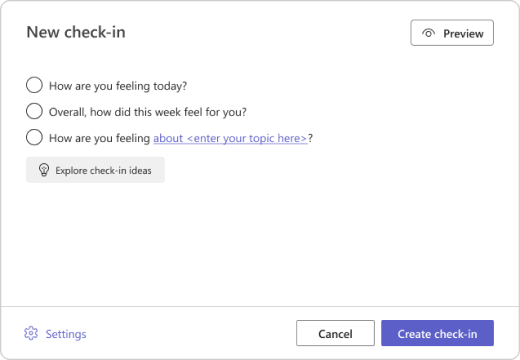
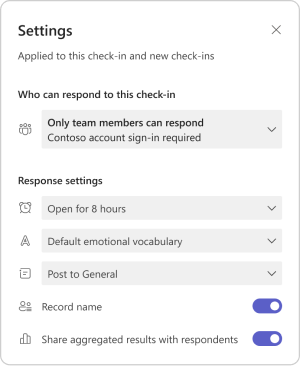
Ver respuestas de comprobación
Como creador del registro:
-
Vuelva a la pestaña Reflexiones .
-
Seleccione cualquier registro de la lista.
Nota: No es necesario que espere hasta que se cierre la comprobación. A medida que los miembros del equipo respondan, sus reflexiones serán visibles para usted.
-
Mantenga el puntero sobre cualquier monstruo de sentimientos para ver el nombre del participante, los detalles de la emoción y las emociones anteriores seleccionadas por este participante en el registro que creó.
Nota: Si seleccionó que los nombres no se grabarán en la comprobación, no podrá ver el nombre de los participantes ni las respuestas anteriores.
-
Seleccione Ocultar nombres para que la vista conjunta sea segura para proyectar como una herramienta de construcción de empatía.
-
Puede encontrar otras opciones para administrar esta comprobación y realizar un seguimiento de las respuestas haciendo clic en el botón "..." de la esquina superior derecha.
Verá las siguientes opciones:
-
Seleccione Guardar como imagen si desea compartir la vista con compañeros sin detalles del participante.
-
Seleccione Distribución de respuestas para ver las respuestas en función de los emojis que respondan seleccionados. En la vista de distribución, seleccione cualquier pestaña de emojis para ver:
-
Qué usuario ha seleccionado ese emoji.
-
Cómo llamaron a su emoción.
-
Cómo respondieron a reflexiones anteriores. Mueva el puntero sobre cualquiera de sus emojis anteriores para ver cómo lo definieron y la fecha.
-
Seleccione el nombre de cualquier encuestado y, a continuación, seleccione Iniciar una conversación para enviarles un mensaje directamente desde Reflect.
-
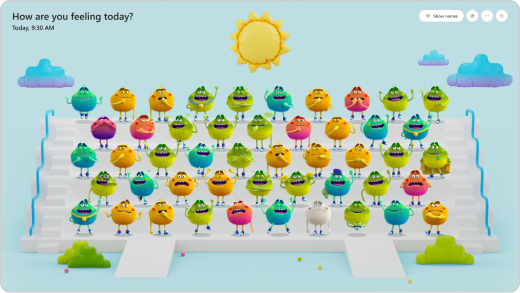
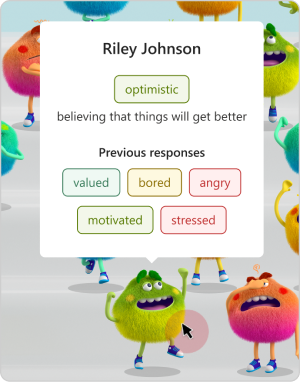

Privacidad en Reflect
Los miembros del equipo del personal solo verán sus propias reflexiones completas en la aplicación. Aunque pueden ver la distribución de las respuestas si los creadores seleccionan Compartir resultados agregados con los encuestados, desactivar esta opción creará una experiencia más anónima.
Reflect, como parte de Microsoft 365, cumple con las normativas regionales y específicas del sector para la recopilación y uso de datos, incluidos RGPD y FERPA.
Responder a una comprobación de Reflexiones
Los ecosistemas escolares saludables dependen de los educadores con buenas habilidades emocionales sociales. La reflexión y el nombre de sus emociones ayuda a desarrollar la conciencia de sí mismo, a la vez que da información valiosa en la comunidad escolar.
-
Cuando el propietario de un equipo crea una comprobación de Reflexiones, puede acceder a ella a través de Actividad y verla en el canal.
-
Seleccione los emojis que mejor describan cómo se está sintiendo.
-
Asigne un nombre a su emoción eligiendo la palabra de emoción que se ajuste a cómo se siente. y luego selecciona Enviar .
Importante:
-
Puede mantener el puntero sobre el icono del ojo para comprobar si su nombre será visible para el creador de la comprobación junto con su respuesta.
-

Ver cómo han respondido sus compañeros de equipo
Si la configuración de privacidad permite que los miembros del equipo vean la distribución de las respuestas, puede ver cómo respondieron sus compañeros de equipo una vez que se cierra la comprobación.
-
Seleccione la pestaña Reflexiones para ver las respuestas anteriores y la distribución de las respuestas de sus compañeros.
-
Seleccione Ver respuestas del equipo de una respuesta cerrada para ver gráficos de barras de cuántos miembros del equipo seleccionaron cada emoji.
-
Seleccione una comprobación abierta para responder o ajustar la respuesta.
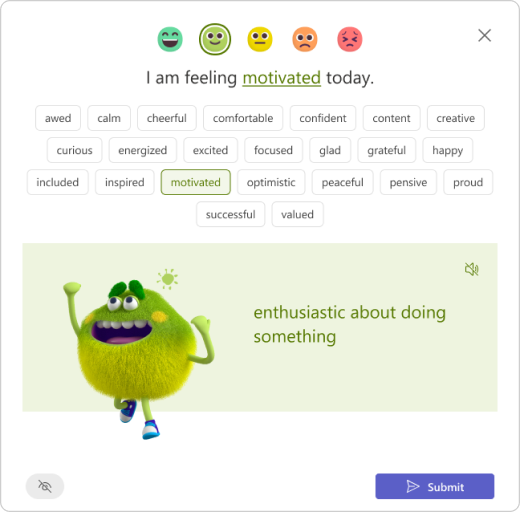
Ayudar a los miembros del equipo a ser modelos de rol SEL
Movilizar registros de Reflexiones para apoyarse a sí mismo y a sus compañeros. Los formadores necesitan oportunidades para reflexionar y procesar sus emociones, y al hacerlo se convierten en mejores modelos de rol de SEL para sus alumnos. Agregue Reflexiones al desarrollo profesional y a otras reuniones del personal para proporcionar oportunidades para practicar y oportunidades para escuchar.
-
Use la pregunta "¿Cómo se siente acerca de cómo movió la mentalidad de crecimiento esta semana?" para iniciar una conversación sobre los errores y lo potentes que son como dispositivos de aprendizaje. Proporcionar una oportunidad para compartir los errores puede ayudar a probar cosas nuevas y sentirse menos difícil.
-
Use preguntas como "¿Cómo se siente acerca de sus oportunidades de aprendizaje y crecimiento?" para iniciar una conversación sobre los errores y su poder como dispositivos de aprendizaje. Proporcionar una oportunidad para compartir los errores puede hacer que probar cosas nuevas se sienta menos difícil.
-
Use preguntas en la sección Personal de la galería de ideas para iniciar sesiones de registro en diario. Proporcione tiempo a los educadores para elaborar sus respuestas en un espacio privado donde puedan realizar un seguimiento de los objetivos, expresar sentimientos fuertes o hacer planes para su crecimiento personal y bienestar.







